Qu’est-ce que «Antimalware Service Executable» ou «Msmpeng.exe»?
«Msmpeng.exe» ou «Antimalware Service Executable» est un processus légitime associé à Windows Defender – logiciel antivirus intégré à Windows. Ce programme peut facilement être vu dans le «Gestionnaire des tâches» de votre ordinateur en tant que processus en cours d’exécution. Pour vérifier ce processus, ouvrez le “Gestionnaire des tâches” et naviguez dans “Processus Windows” sous l’onglet “Processus”, et si ce processus affiche un pourcentage élevé d’utilisation du processeur ou de la mémoire, vous devez résoudre ce problème dès que possible.
Le processus «Antimalware Service Executable» ou «Msmpeng.exe» de l’ordinateur Windows autorise «Windows Defender» – Le logiciel antivirus intégré à Windows continue de surveiller votre ordinateur à la recherche de menaces ou de logiciels malveillants potentiels et offre une protection en temps réel contre les cyber-attaques ou les menaces. En quelque sorte, «Antimalware Service Executable» est un programme important associé à Windows Defender et ce n’est pas un virus. Cependant, plusieurs utilisateurs ont signalé qu’ils étaient confrontés à un problème «Antimalware Service Executable High Memory Usage» sur un ordinateur Windows et ont expliqué que le problème se produisait peut-être lorsqu’ils exécutaient «Full Scan» – Analyse du système avec le logiciel antivirus Windows Defender.
Si vous ne le savez pas, «Analyse complète» est une autre fonctionnalité de Windows Defender qui vous permet d’effectuer une vérification complète de tous les fichiers de votre ordinateur. Cela signifie que le processus d’analyse du système «Analyse complète» localise chaque emplacement de l’ordinateur pour trouver les menaces. Ce processus d’analyse dépend fortement du processeur et, par conséquent, vous pouvez rencontrer des retards, des retards, des blocages et d’autres perturbations du système lors de l’exécution de l’analyse complète.
Le problème d’utilisation élevée de la mémoire Antimalware Service Executable se produit peut-être après la mise à niveau du système d’exploitation Windows de Windows 8, 8.1 vers Windows 10. Une autre raison possible derrière ce problème peut être une infection par un logiciel malveillant ou un virus. Il se peut que votre ordinateur soit déjà infecté par des logiciels malveillants très dangereux qui provoquent un problème d’utilisation élevé du processeur ou de la mémoire de l’ordinateur. Dans ce cas, vous devez effectuer une analyse du système avec Window Defender – Outil de dépannage intégré à Windows ou avec un antivirus tiers puissant. De cette façon, vous pouvez résoudre le problème d’utilisation élevée du processeur ou du disque causé par des logiciels malveillants ou des programmes malveillants installés sur l’ordinateur. Allons-y pour la solution.
Comment résoudre le problème d’utilisation élevée de la mémoire Antimalware Service Executable sur Windows 10 / 8.1 / 8?
Méthode 1: Correction du problème «Antimalware Service Executable High Memory Usage» avec «PC Repair Tool»
«PC Repair Tool» est un moyen simple et rapide de trouver et de résoudre tous les types de problèmes de PC tels que les erreurs BSOD, les erreurs DLL, les erreurs EXE, les problèmes de logiciels malveillants ou de virus, les problèmes avec des programmes ou des fichiers et d’autres problèmes système en quelques clics. De cette façon, vous pouvez également résoudre le problème d’utilisation élevée du processeur. Vous pouvez obtenir cet outil via le bouton / lien ci-dessous.
Méthode 2: désactivez la «protection en temps réel»
Une façon possible de résoudre le problème consiste à désactiver la fonctionnalité «Protection en temps réel» dans Windows Defender. Notez que vous devriez essayer cette méthode comme solution temporaire. Une fois le problème résolu, vous devez à nouveau activer cette fonctionnalité. Pour désactiver cette fonction, suivez les étapes ci-dessous.
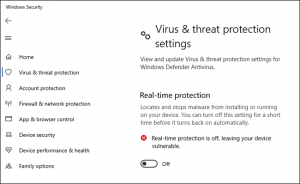
Étape 1: Appuyez simultanément sur les touches «Windows + I» du clavier pour ouvrir l’application «Paramètres» dans Windows 10
Étape 2: accédez à “Mise à jour et sécurité> Protection contre les virus et les menaces> Gérer les paramètres”
Étape 3: Dans le volet droit, désactivez l’option «Protection en temps réel». Une fois terminé, veuillez vérifier si le problème est résolu.
Méthode 3: modifier la planification de Windows Defender
Comme mentionné, la fonction de protection en temps réel est la principale raison du problème «Antimalware Service Executable High Memory Usage» sur un ordinateur Windows. Vous pouvez donc essayer de résoudre le problème en modifiant les options de planification de Windows Defender.
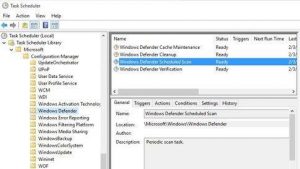
Étape 1: Appuyez sur les touches «Windows + R» du clavier pour ouvrir la boîte de dialogue «Exécuter»
Étape 2: Tapez “taskschd.msc” dans la boîte de dialogue “Exécuter” et cliquez sur “OK” pour ouvrir la fenêtre “Planificateur de tâches”
Étape 3: Dans le volet gauche, double-cliquez sur «Bibliothèque du planificateur de tâches> Microsoft> Windows»
Étape 4: recherchez et développez «Windows Defender» et double-cliquez sur «Windows Defender Scheduled Scan»
Étape 5: décochez la case “Exécuter avec les privilèges les plus élevés” dans la fenêtre “Propriétés” ouverte
Étape 6: Maintenant, cliquez sur l’onglet “Conditions” et décochez toutes les cases sous cette section
Étape 7: Enfin, cliquez sur «Ok» pour enregistrer les modifications et vérifier si le problème est résolu.
Méthode 4: exclure le processus «Antimalware Service Executable» dans «Windows Defender»
Vous pouvez résoudre le problème en ajoutant le processus «Antimalware Service Executable» à la liste «Exclusion» de Windows Defender. Notez que Windows Defender n’analysera pas les éléments exclus.

Étape 1: Ouvrez l’application «Paramètres» dans Windows 10 et accédez à «Mise à jour et sécurité> Windows Defender»
Étape 2: Maintenant, cliquez sur “Ajouter une exclusion” et dans la section “Processus”, cliquez sur l’icône “+” à côté de “Exclure un processus .exe, .com ou .scr”
Étape 3: à présent, saisissez le processus “Msmpeng.exe” dans “Ajouter un champ d’exclusion”. Le processus «Msmpeng.exe» est associé au programme Antimalware Service Executable.
Étape 4: Enfin, cliquez sur «OK» pour voir les modifications et vérifier si le problème est résolu.
Méthode 5: désactiver Windows Defender
Une application Windows Defender corrompue peut entraîner des problèmes d’utilisation élevée du processeur comme le problème «Antimalware Service Executable High Memory Usage». Dans ce cas, vous pouvez désactiver Windows Defender pour résoudre le problème. Essayons.
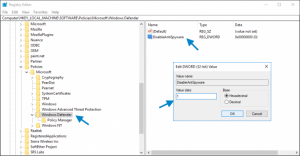
Étape 1: Appuyez simultanément sur les touches «Windows + R» du clavier, saisissez «regedit» dans la boîte de dialogue «Exécuter» et appuyez sur “OK” pour ouvrir “Éditeur du registre”
Étape 2: Maintenant, accédez au chemin suivant:
HKEY_LOCAL_MACHINE \ SOFTWARE \ Policies \ Microsoft \ Windows Defender
Étape 3: recherchez l’entrée de registre «DisableAntiSpyware», double-cliquez dessus et définissez sa valeur sur «1»
Étape 4: Si vous ne pouvez pas voir cette entrée de registre, cliquez avec le bouton droit de la souris dans la zone vide de l’éditeur de registre principal et sélectionnez “ Nouveau> Valeur DWORD (32 bits) ”, nommez l’entrée de registre “ DisableAntiSpyware ”, puis suivez “ étape 3 ‘pour définir la valeur des données sur’ 1 ‘
Méthode 6: mettre à jour les pilotes Windows
Les pilotes système obsolètes ou corrompus peuvent causer plusieurs problèmes tels qu’une utilisation élevée du processeur ou de la mémoire. Vous pouvez résoudre le problème en mettant à jour tous les pilotes Windows. Essayons.
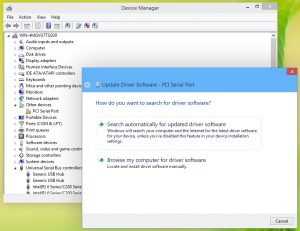
Étape 1: appuyez simultanément sur les touches «Windows + X» du clavier et sélectionnez «Gestionnaire de périphériques»
Étape 2: développez chaque catégorie d’appareil une par une et recherchez l’appareil affichant un «point d’exclamation jaune»
Étape 3: Faites un clic droit sur l’appareil affichant un «point d’exclamation jaune», puis sélectionnez «Mettre à jour le pilote»
Étape 4: Suivez les instructions à l’écran pour terminer la mise à jour. Assurez-vous que tous les pilotes sont à jour
Étape 5: Une fois terminé, redémarrez votre ordinateur pour voir les modifications et vérifier si le problème est résolu.
Mettre à jour les pilotes Windows [automatiquement]
Vous pouvez également essayer de mettre à jour tous les pilotes Windows avec «Outil de mise à jour automatique des pilotes». Ce logiciel trouvera automatiquement la dernière mise à jour pour tous les pilotes Windows, puis les installera sur l’ordinateur. Vous pouvez obtenir cet outil via le bouton / lien ci-dessous.
Conclusion
Je suis sûr que cet article vous a aidé sur la façon de résoudre le problème d’utilisation élevée de la mémoire Antimalware Service Executable dans Windows 10 / 8.1 / 8 avec plusieurs méthodes / méthodes simples. Vous pouvez lire et suivre nos instructions pour ce faire. Pour toute suggestion ou question, veuillez écrire dans la boîte de commentaires ci-dessous.
